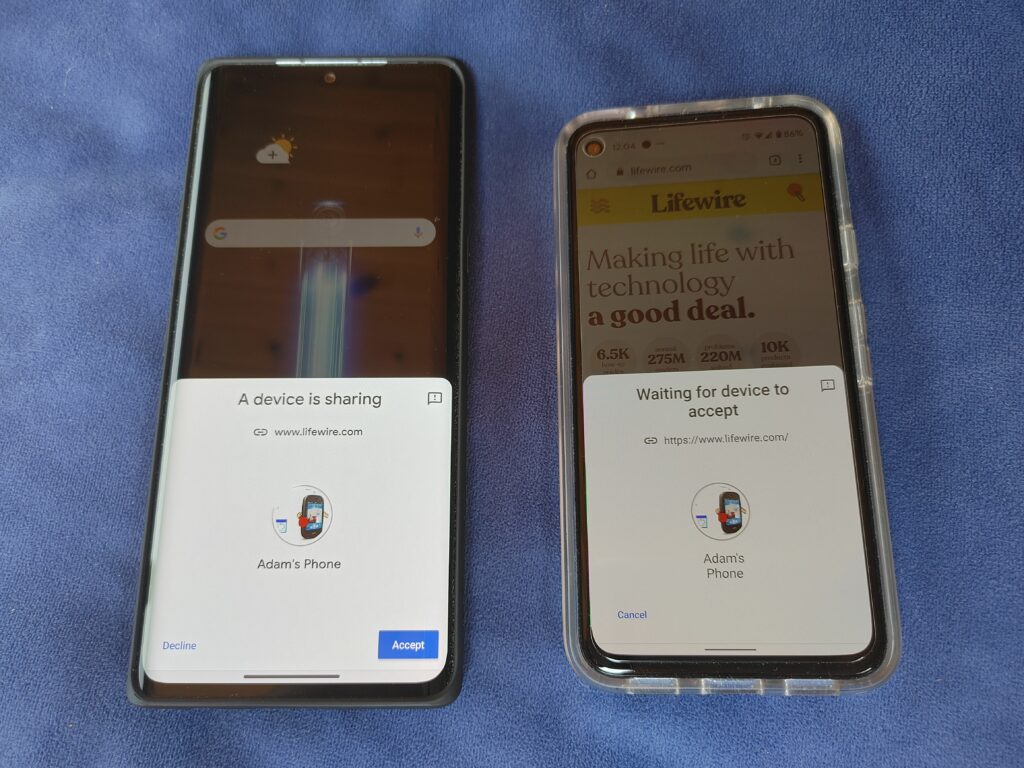
Co je třeba vědět
- Povolte to přechodem na Nastavení > Google > Připojení zařízení > Sdílet v okolí > Zapněte to > klepněte na Viditelnost zařízení > Vyberte kontakty.
- Sdílejte klepnutím Podíl > Blízko > přiblížit oba telefony k sobě > klepněte na název telefonu.
- Chcete-li přijímat fotografie, odkazy a další, musí příjemce klepnout Akceptovat když je s nimi něco sdíleno.
Tento článek popisuje, jak povolit sdílení v okolí a jak odesílat a přijímat obrázky, odkazy a soubory s ostatními uživateli systému Android na zařízeních, která jsou kompatibilní (některá zařízení Android, pixely a zařízení Samsung).
Jak povolit sdílení v okolí
Sdílení v okolí umožňuje okamžitě sdílet fotografie, webové stránky a soubory s ostatními uživateli systému Android. Je k dispozici na některých telefonech Android a v budoucnu bude na více zařízeních včetně Chromebooků. Může používat Bluetooth, Wi-Fi nebo WebRTC, takže funguje, ať už jste online nebo offline. Odesílatel i příjemce musí mít ve svém zařízení povoleno sdílení v okolí.
-
Jít do Nastavení > Google > Připojení zařízení > Sdílet v okolí.
-
Ujistěte se, že je přepínač v horní části nastaven na Na.
-
Klepněte na Viditelnost zařízení.
-
Vyberte kontakty, které chcete vidět. Aby bylo možné použít funkci Nablízku, musí být obě strany navzájem v kontaktech. Můžete se rozhodnout sdílet se všemi kontakty, vybrat kontakty nebo zařízení skrýt. Když je vaše zařízení skryté, můžete sdílet s ostatními, ale oni nemohou sdílet s vámi.
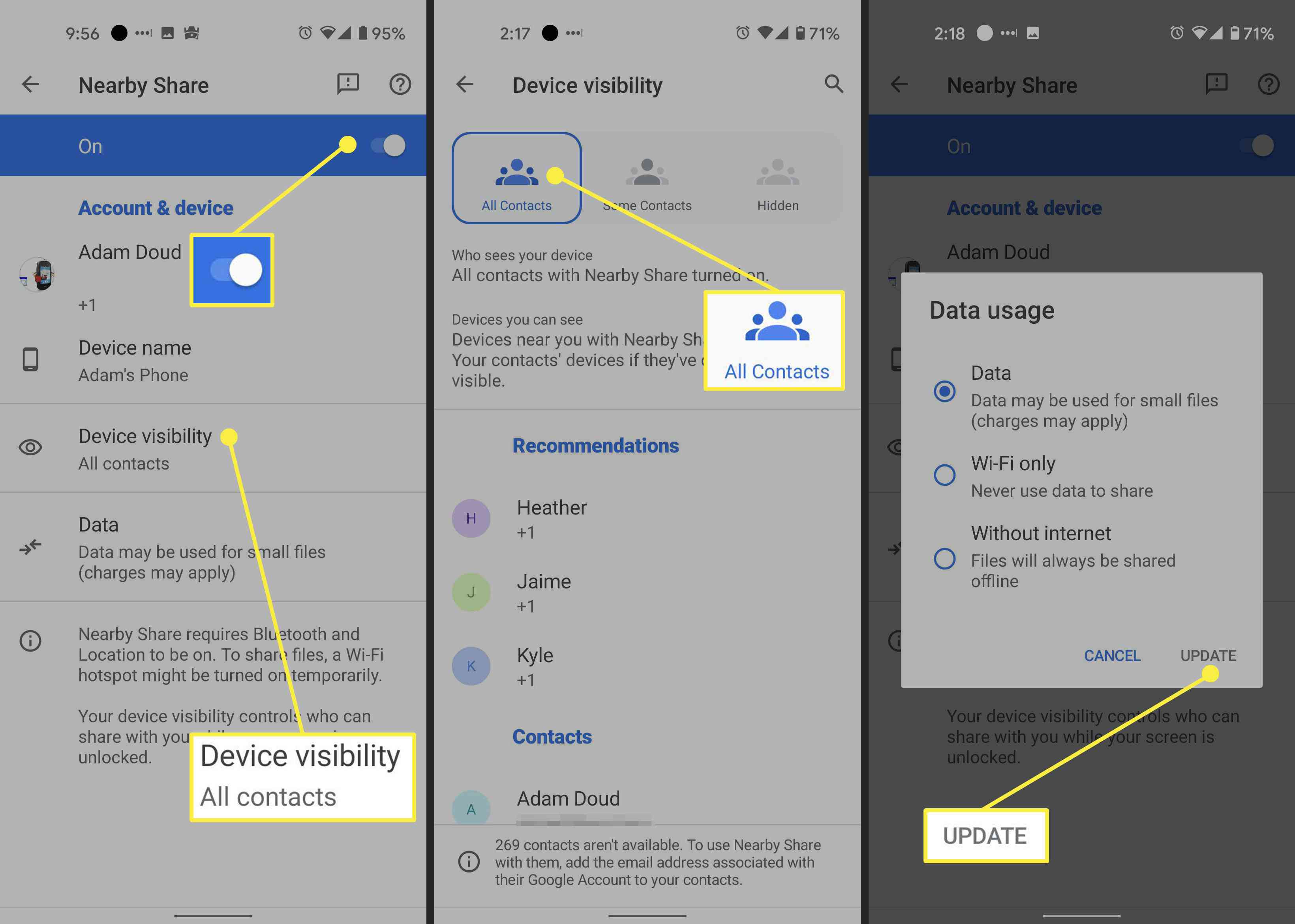
Jak používat sdílení v okolí
Jakmile je vše nastaveno a jste s uživatelem, který má také funkci Nearby Share, je velmi snadné vyměnit data. V tomto příkladu budeme používat webovou stránku, ale to funguje pro jakýkoli druh souboru, fotografie nebo čehokoli s tlačítkem sdílení.
-
Klepněte na Podíl.
-
Klepněte na Blízko.
-
Přeneste telefon a telefon příjemce do několika stop od sebe.
-
Klepněte na telefon, do kterého chcete soubor odeslat.
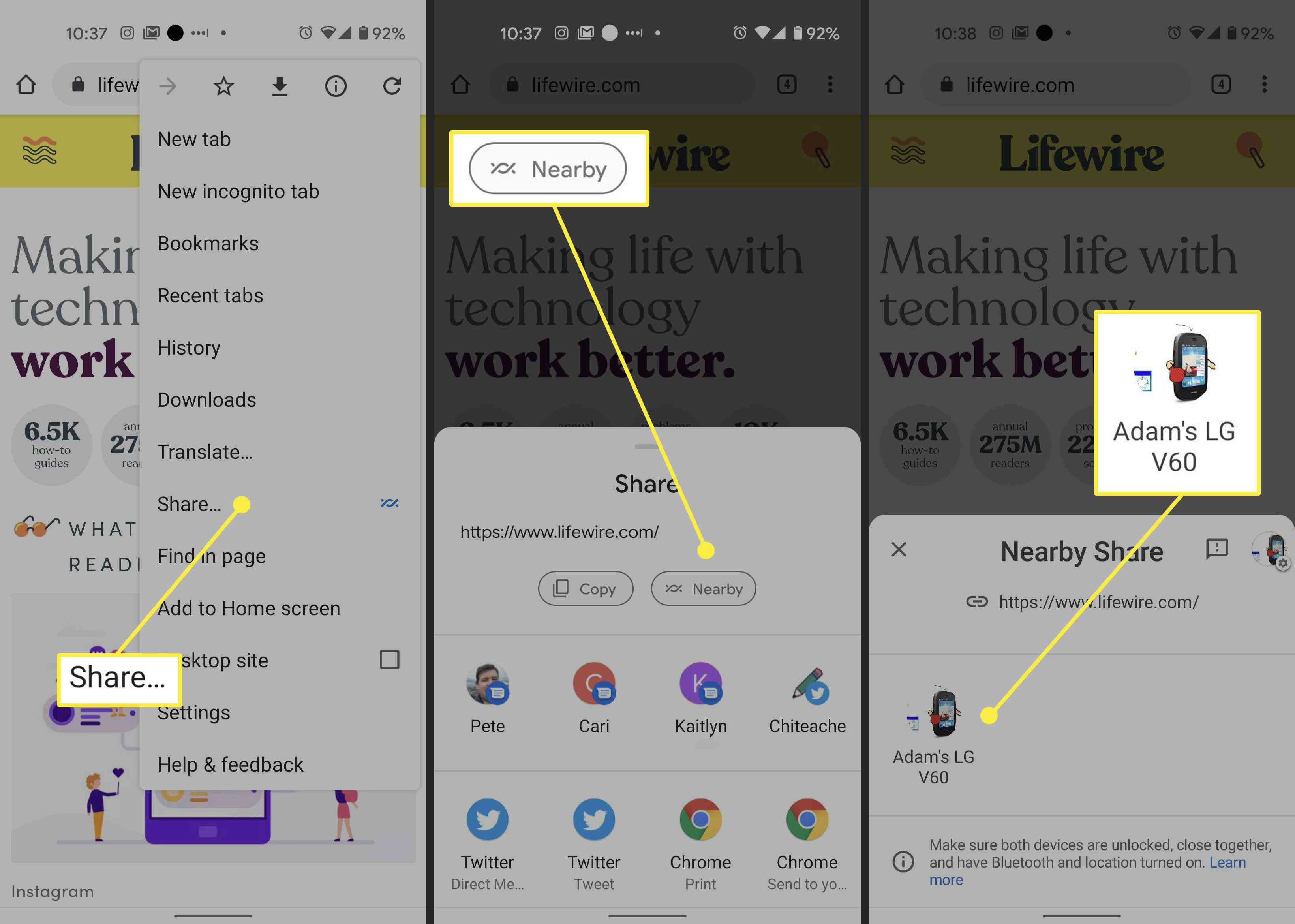
-
V telefonu příjemce klepněte na Přijmout.
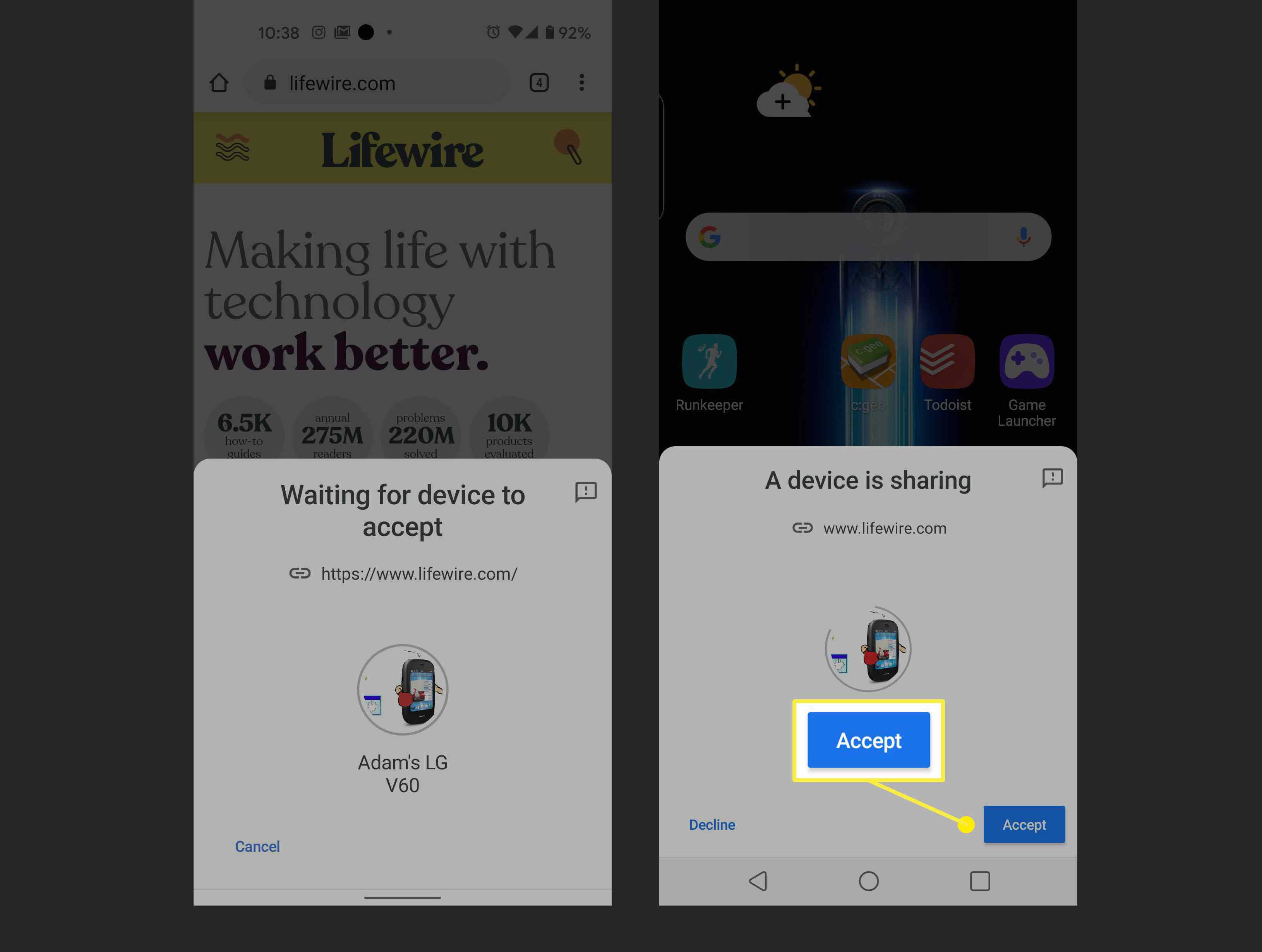
-
Zpět na vašem telefonu uvidíte, že soubor byl odeslán a list sdílení zmizí. Soubor byl úspěšně odeslán!
Na zařízení příjemce se odeslaný soubor otevře v jakékoli aplikaci určené k otevření daného typu souboru. V tomto případě to bylo v Google Chrome, výchozím prohlížeči telefonu. Ostatní soubory budou zpracovány podle pravidel Androidu.
Ještě nemám sdílení. Jak to mohu získat?
Share v okolí je aktuálně k dispozici pro telefony Pixel a Samsung Galaxy. Google tuto funkci v příštích měsících zavede k dalším výrobcům OEM. Pokud nemáte žádný z těchto typů telefonů, ale nyní chcete funkci Nablízku sdílet, můžete se zaregistrovat do beta programu Nablízku sdílet službu Google Play.
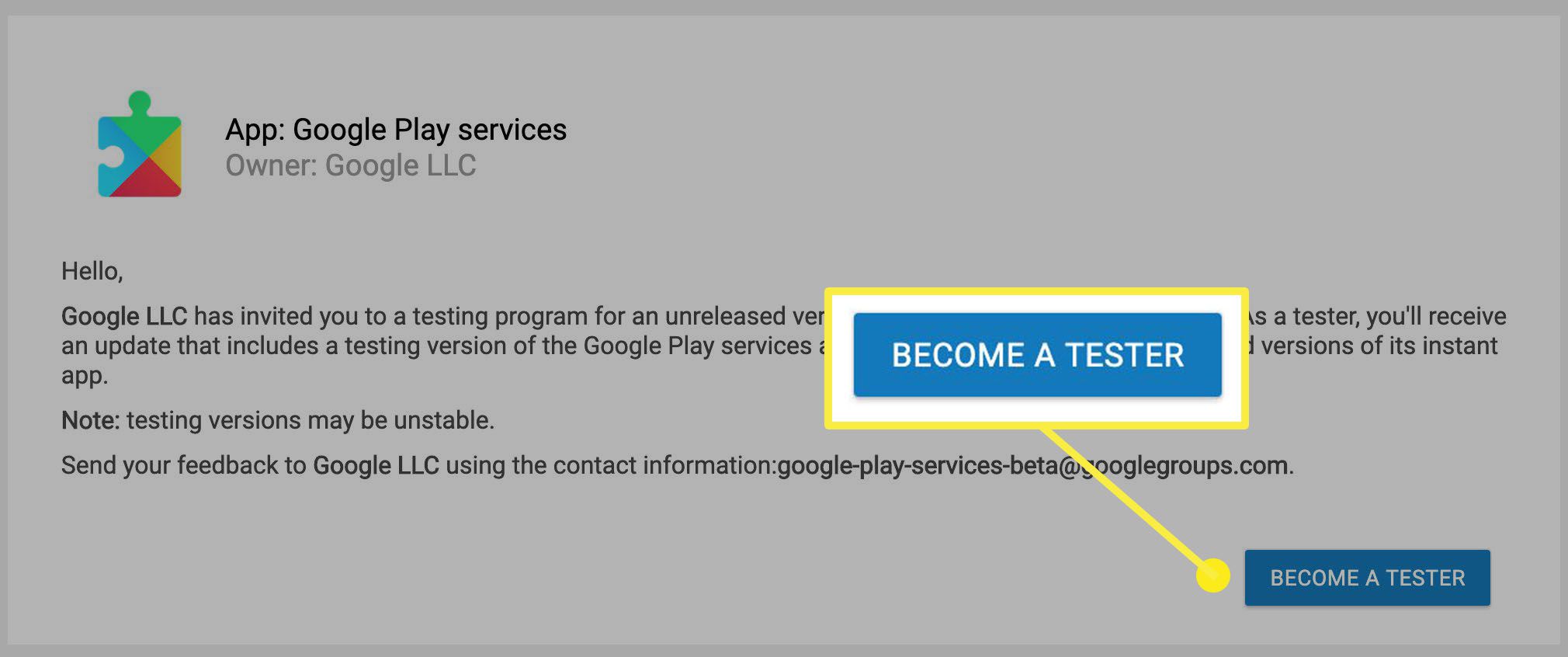
Pamatujte, že používání služby beta má své vlastní potíže a úskalí. Je snadné se z programu dostat návštěvou stejného odkazu a podle pokynů na této stránce.
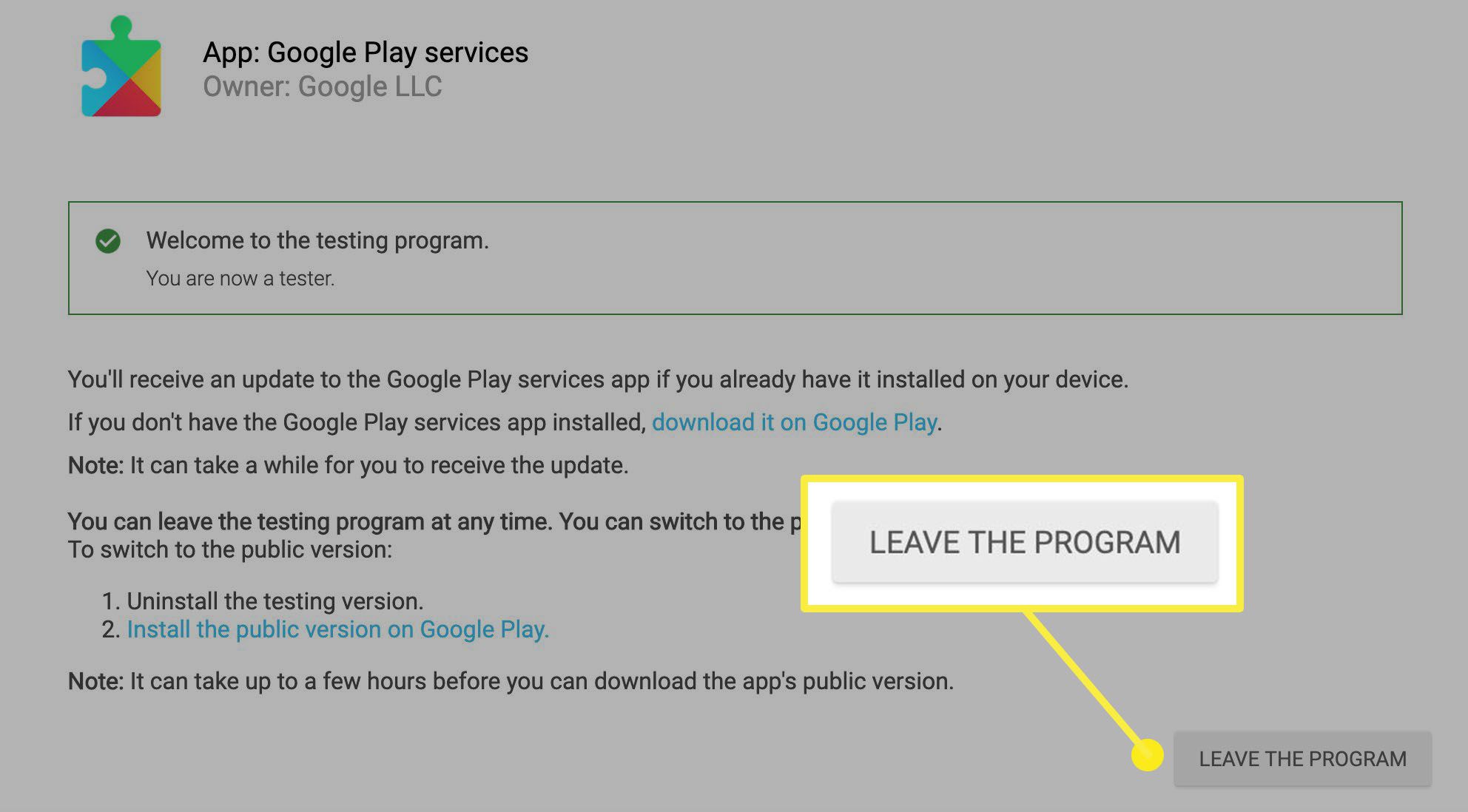
Takže je sdílení v okolí jen Airdrop pro Android?
Sdílení v okolí je hodně podobné jako AirDrop od Apple, který vám umožňuje posílat soubory, fotografie a adresy URL do jiných zařízení Apple pomocí Wi-Fi nebo Bluetooth. Tyto dvě služby jsou si navzájem velmi podobné, ale existují dva hlavní rozdíly:
- Funkce Nearby Share přidává WebRTC k Bluetooth a Wi-Fi jako protokoly, které může použít.
- Uživatelé nejsou omezeni na jednoho výrobce zařízení. Právě teď mohou uživatelé Samsung sdílet s uživateli Google Pixel a seznam se v budoucnu rozšíří na další výrobce OEM.